当前位置:首页 - photoshop教程 - 文字特效 - 正文
君子好学,自强不息!
ps中想要设计水花文字,该怎么设计水花组成的文字呢?下面我们就来看看详细的教程。

1、新建一个空白文件,把背景填充为黑色

2、输入字母S,并拉到适合的大小,降低不透明度
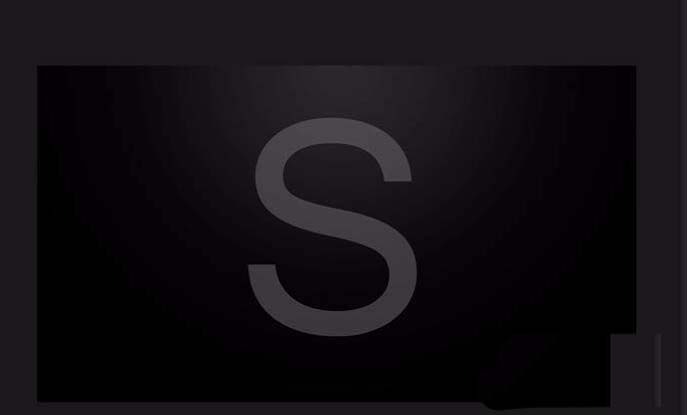
3、拖入水花素材。执行图象—调整–去色,再执行图象–调整–反相
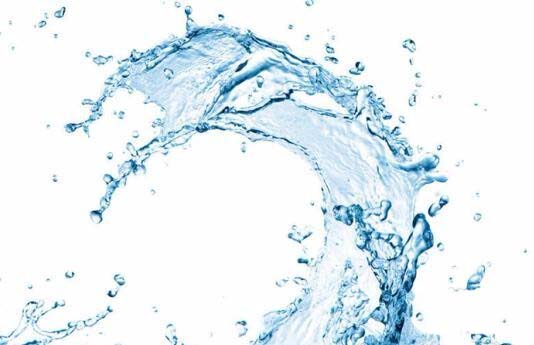
4、再用套索工具画出需要的部分

5、拖动素材到S上,执行混合模式为滤色,然后再变形
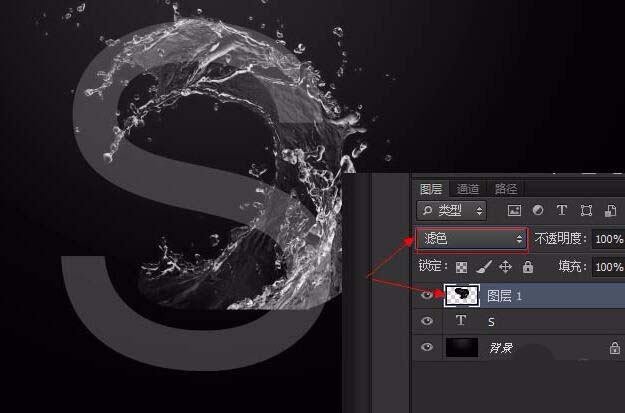
6、按照这个方法,用蒙版擦掉你认为多余的部分
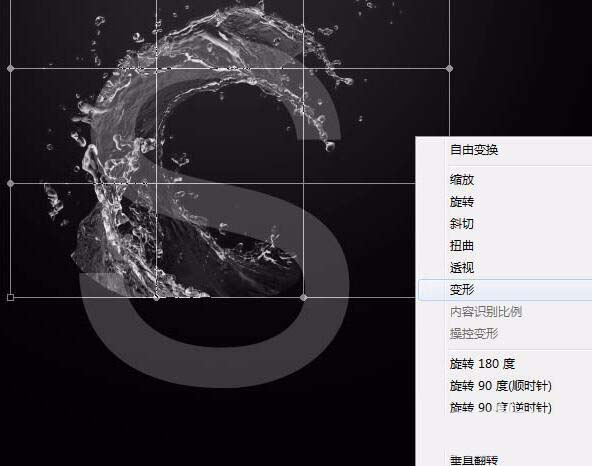
7、 最终效果,如图所示

相关文章
标签:平面设计


